Ķć¬ÕĘ▒µ£ēńöĄĶäæ’╝īĶĆīõĖöõĖŹõ╝ÜĶć¬ÕĘ▒ĶŻģń│╗ń╗¤ńÜäÕĢŖ’╝īµ»Åµ¼Īń│╗ń╗¤ÕØÅõ║åķāĮĶ”üĶŖ▒ķÆ▒µēŠÕł½õ║║Õ╝äńÜäÕĢŖ’╝üĶĄČń┤¦Ķ┐ćÕŁ”õ╣ĀõĖŗ’╝īńöĄĶäæķāĮńö©Ķ┐Öõ╣łõ╣ģõ║å’╝īĶ┐śõĖŹõ╝ÜÕüÜĶ┐Öõ║ø’╝īÕł½õ║║õ╝Üń¼æĶ»ØńÜä’╝ü’╝üÕōłÕōłÕōłŃĆéŃĆéŃĆéÕ╝ĆÕ¦ŗõ╗ŗń╗ŹÕɦ’╝ü’╝ü
ń╗ÖńöĄĶäæĶŻģń│╗ń╗¤õĖĆĶł¼µ£ē4ń¦ŹÕŖ×µ│Ģ’╝Ü
1. Õé╗ńō£Õ╝ÅĶŻģń│╗ń╗¤’╝Ü
┬Ā┬Ā┬Ā┬Ā┬Ā┬ĀÕÅ»ĶŻģWin7µł¢WinXP’╝īõĖ╗Ķ”üńÜäµōŹõĮ£Õ”éõĖŗ’╝Ü
┬Ā┬Ā┬Ā┬Ā┬Ā┬Āķ£ĆĶ”üÕćåÕżćńÜäõĖ£Ķź┐’╝Ü
┬Ā┬Ā┬Ā┬Ā┬Ā┬ĀńÄ░µ£ēńÜäńöĄĶäæµōŹõĮ£ń│╗ń╗¤’╝ī’╝łõŠŗÕ”éõĮĀńÜäńöĄĶäæń│╗ń╗¤Ķ┐śĶāĮńö©’╝īõĮåµś»ÕŠłõĖŹń╗ÖÕŖø’╝üõĮĀµā│ķćŹĶŻģõĖĆõĖŗń│╗ń╗¤’╝īµł¢ĶĆģµŹóõĖ¬ń│╗ń╗¤ńŁēµāģÕåĄ’╝ē’╝ø
┬Ā┬Ā┬Ā┬Ā┬Ā┬ĀÕł░ńĮæõĖŖÕÄ╗õĖŗĶĮĮõĖĆõĖ¬GHOµĀ╝Õ╝ÅńÜäķĢ£Õāŵ¢ćõ╗ČńÜäń│╗ń╗¤’╝ø’╝łńÖŠÕ║”õĖĆµÉ£õĖĆÕż¦ÕĀå’╝üĶ«░õĮÅõĮĀõĖŗĶĮĮµś»õ╗Ćõ╣łń▒╗Õ×ŗńÜäń│╗ń╗¤’╝īÕ░▒ĶāĮĶŻģõ╗Ćõ╣łń▒╗Õ×ŗńÜäń│╗ń╗¤’╝īµ»öÕ”éWinXP’╝īWin7’╝īµł¢ĶĆģ64õĮŹńÜäń│╗ń╗¤’╝ē’╝ø
┬Ā┬Ā┬Ā┬Ā┬Ā┬ĀĶ┐śµ£ēõĖĆõĖ¬µ£ĆķćŹĶ”üńÜäõĖ£Ķź┐’╝īķéŻÕ░▒µś»GhostÕżćõ╗ĮĶ┐śÕĤÕĘźÕģĘ’╝īµś»EXEµĀ╝Õ╝ÅńÜäÕ║öńö©ń©ŗÕ║Å’╝ø’╝łńÖŠÕ║”µÉ£ŌĆ£GhostÕżćõ╗ĮĶ┐śÕĤÕĘźÕģĘŌĆØ’╝īÕ░▒µ£ē’╝ēÕģĘõĮōÕ”éõĖŗÕøŠ
┬Ā┬Ā┬Ā┬ĀÕźĮ’╝üÕćåÕżćÕĘźõĮ£ÕźĮõ║å’╝īõĖŗķØóÕ╝ĆÕ¦ŗĶŻģń│╗ń╗¤’╝īń¼¼õĖƵŁź’╝ܵēōÕ╝ĆGhostÕżćõ╗ĮĶ┐śÕĤÕĘźÕģĘ’╝īńĢīķØóÕ”éõĖŗ:
ń£ŗÕźĮ’╝üń¼¼õĖĆĶĪīķĆēĶ┐śÕĤń│╗ń╗¤’╝īń¼¼õ║īĶĪīķĆēµŗ®õĮĀõĖŗĶĮĮķéŻõĖ¬GHOµĀ╝Õ╝ÅńÜäń│╗ń╗¤
ŃĆÉńē╣µŁżÕŻ░µśÄ’╝īÕ”éµ×£õĮĀÕÅæńÄ░õĮĀķĆēµŗ®ÕźĮńÜäGHOµ¢ćõ╗ČÕÉÄ’╝īńäČÕÉÄõĖŗķØóķĆēµŗ®CńøśÕÉÄÕÅæńÄ░µ£ĆÕ║ĢõĖŗńÜäŌĆ£ńĪ«Ķ«żŌĆصīēķÆ«Ķ┐śµś»ńü░Ķē▓õĖŹĶāĮńé╣Õć╗’╝øÕłÖĶ»┤µśÄõĮĀõĖŗĶĮĮńÜäń│╗ń╗¤µś»ķöÖĶ»»ńÜäGHOÕÆīµĀ╝Õ╝ÅńÜäń│╗ń╗¤’╝īÕ╗║Ķ««õĮĀÕÄ╗ķ揵¢░õĖŗĶĮĮGHOµĀ╝Õ╝ÅńÜäń│╗ń╗¤’╝īÕĮōńäČõĖŖÕøŠńÜäXPń│╗ń╗¤µś»ÕüćńÜä’╝īµłæńö©ÕÄŗń╝®Õīģµö╣ķĆĀńÜä’╝üŃĆæ
Õ”éµ×£ķĆēõĖŁCńøśÕÉÄ’╝īķéŻõĖ¬ńĪ«Ķ«żµīēķÆ«ÕÅ»õ╗źõĮ┐ńö©’╝īÕ░▒ńé╣Õć╗ķéŻõĖ¬ńĪ«Ķ«żµīēķÆ«’╝īÕ«āõ╝ÜÕ╝╣Õć║õĖĆõĖ¬Õ»╣Ķ»ØµĪå’╝øķŚ«õĮĀń£¤ńÜäĶ”üķ揵¢░ÕÉ»ÕŖ©Ķ┐śÕĤń│╗ń╗¤ÕÉŚ’╝¤õĮĀńé╣Õć╗µś»’╝īÕ«āõ╝ÜĶć¬ÕŖ©ķćŹÕÉ»Õ╣ČõĖ║õĮĀķ揵¢░Õ«ēĶŻģń│╗ń╗¤’╝īÕźĮõ║å’╝īķćŹÕÉ»µŚČõĮĀÕ░▒õĖŹńö©ÕŖ©ńöĄĶäæõ║å’╝īõĮĀÕÅ»õ╗źõĖĆĶŠ╣ńÄ®ÕÄ╗õ║å’╝īõ╗¢µś»Õģ©Ķć¬ÕŖ©ńÜäÕ«ēĶŻģń│╗ń╗¤’╝øĶ┐ćõĖ¬ÕćĀÕłåķƤÕ░▒ĶāĮĶŻģÕźĮń│╗ń╗¤õ║å’╝üĶ┐ÖÕ░▒µś»µ£Ćń«ĆÕŹĢńÜäÕé╗ńō£Õ╝ÅĶŻģń│╗ń╗¤’╝üĶ┐ÖµĀĘĶŻģń│╗ń╗¤ńÜäń╝║ńé╣Õ░▒µś»’╝ÜõĮĀĶŻģńÜäń│╗ń╗¤µś»Ķó½Õł½õ║║µÉ×Ķ┐ćńÜä’╝üõĖŹµś»Õ«īÕģ©ńÜäń║»ÕćĆńēł’╝īµł¢ĶĆģÕŠ«ĶĮ»ńÜäÕĤńēłń│╗ń╗¤’╝īĶ┐Öń¦Źń│╗ń╗¤ķćīķØóõ╝ÜĶć¬ÕĖ”õĖĆõ║øõĮĀõĖŹÕ¢£µ¼óńÜäĶĮ»õ╗Č’╝īµł¢ĶĆģĶ»┤õĮĀµĀ╣µ£¼ńö©õĖŹÕł░ńÜäĶĮ»õ╗Č’╝üõ╝śńé╣ķÖżõ║åń│╗ń╗¤Ķć¬ÕĘ▒ÕÅ»õ╗źĶŻģÕźĮķā©Õłåķ®▒ÕŖ©’╝īÕģČõ╗¢ńÜ䵳æÕ░▒õĖŹĶ»┤õ║å’╝īõĮĀµćéńÜä’╝ü
2.ÕÅ»ń¦╗ÕŖ©ńŻüńøś’╝łUSB Device’╝ē
┬Ā┬Āķ£ĆĶ”üÕćåÕżćõĖ£Ķź┐’╝Ü
┬Ā┬ĀĶāĮńö©ńÜäÕÅ»ń¦╗ÕŖ©ńŻüńøś’╝łUńøś’╝īTFÕŹĪ’╝īSDÕŹĪ’╝īMP3ńŁēńŁēķÜÅõŠ┐’╝īÕģČõĖŁÕåģÕŁśĶć│Õ░æÕż¦õ║Ä512MB’╝ē’╝ø
┬Ā┬ĀWindowsPE’╝łISOµĀ╝Õ╝ÅńÜäķĢ£Õāŵ¢ćõ╗Č’╝īÕŻգ©ńĮæõĖŖµÉ£ń┤óõĖŗĶĮĮ’╝īµ¢ćõ╗ČÕż¦Õ░ÅÕ£©100MB~300MBÕĘ”ÕÅ│’╝īÕż¬Õż¦ńÜäõĖŹÕźĮńö©’╝īÕÉ»ÕŖ©µģó’╝ē’╝ø
┬Ā┬ĀWindowsXPµł¢Windows7’╝łµś»õĮĀĶ”üÕ«ēĶŻģÕ£©ńöĄĶäæõĖŖńÜäń│╗ń╗¤’╝īµ£ĆÕźĮµś»ISOµĀ╝Õ╝ÅķĢ£Õāŵ¢ćõ╗Č’╝īWinXPÕż¦ń║”600MBÕĘ”ÕÅ│’╝īWin7 32õĮŹÕż¦ń║”2.5GB’╝ī64õĮŹńÜäÕż¦ń║”3.2GBÕĘ”ÕÅ│
µÄźõĖŗµØźµś»ÕćåÕżćÕĘźõĮ£’╝Ü
┬Ā┬ĀµŖŖWindowsPEķĢ£Õāŵ¢ćõ╗Čńö©UltraISOÕł╗ÕĮĢÕł░ÕÅ»ń¦╗ÕŖ©ńŻüńøśõĖŖ’╝ī µłæĶ┐ÖķćīķĆēńö©µ£Ćµ¢░ńÜäWin7PEõ╗źõŠ┐Õģ╝Õ«╣µ£Ćµ¢░ńÜäńöĄĶäæ’╝ī’╝łõĖ╗Ķ”üµś»ńÄ░Õ£©µ£ēÕŠłÕżÜńöĄĶäæńÜäńĪ¼ńøśµś»SATAµÄźÕÅŻńÜä’╝īĶĆüńēłµ£¼ńÜäPEÕÉ»ÕŖ©ÕÉĵēŠõĖŹÕł░ńöĄĶäæõĖŖńÜäµ£¼Õ£░ńŻüńøś’╝īķĆĀµłÉµŚĀµ│ĢÕ«ēĶŻģµōŹõĮ£ń│╗ń╗¤’╝ē’╝īµÄźõĖŗµØźń¼¼õĖƵŁź’╝Üķ”¢ÕģłĶ”üÕ«ēĶŻģUltraISOÕł░ńöĄĶäæõĖŖ’╝īńäČÕÉÄńö©Õ«āµēōÕ╝ĆõĮĀõĖŗĶĮĮÕźĮńÜäPE’╝ī
ńäČÕÉÄ’╝īÕ£©ĶÅ£ÕŹĢµĀÅķćīµēŠÕł░ÕÉ»ÕŖ©’╝īńé╣Õć╗ÕÉÄĶ┐ø"ÕåÖÕģźńĪ¼ńøśķĢ£ÕāÅ"’╝ī
µēŠÕł░õĮĀĶ”üÕł╗ÕĮĢķéŻõĖ¬Uńøś’╝īÕåÖÕģźµ¢╣Õ╝ŵ£ĆÕźĮķĆēUSB-HDD+’╝īĶ┐Öń¦Źµ¢╣Õ╝ÅÕģ╝Õ«╣µĆ¦µ»öĶŠāÕźĮ’╝īĶāĮµø┤ÕźĮÕ£░ķĆéÕ║öõĖŹÕÉīńÜäńöĄĶäæõĮ┐ńö©’╝ü
’╝łÕ£©Õł╗ÕĮĢÕēŹ’╝īõĖĆÕ«ÜĶ”üµŖŖUńøśńÜäµĢ░µŹ«Õżćõ╗Į’╝īÕł╗ÕĮĢõ╝ÜõĮ┐UńøśµĀ╝Õ╝ÅÕī¢’╝üÕŹāõĖćĶ”üĶ«░õĮÅÕĢŖ’╝ü’╝ē
┬Ā┬Ā
Ķ┐śµ£ēÕ”éµ×£õĮĀÕł╗ÕĮĢÕÉÄÕÅæńÄ░UńøśķćīńÜäõĖ£Ķź┐ÕŠłõ╣▒’╝īµ│©µäÅÕł╗ÕĮĢÕÉÄ’╝īUńøśķćīńÜäµ¢ćõ╗Č’╝łķØ×õ║║õĖ║ÕżŹÕłČĶ┐øÕÄ╗ńÜäµ¢ćõ╗Č’╝ēõĖŹĶāĮÕłĀķÖż’╝üÕÉ”ÕłÖPEõ╝ÜÕż▒µĢłõĖŹĶāĮńö©’╝īĶ”üµā│Ķ¦ŻÕå│Ķ┐ÖõĖ¬ķŚ«ķóś’╝īÕŠłń«ĆÕŹĢ’╝üń£ŗõĖŖÕøŠõĖŁµ£ēõĖ¬ŌĆ£ÕłøÕ╗║ÕÉ»ÕŖ©ÕłåÕī║ŌĆØ’╝łĶ┐ÖõĖ¬ÕŖ¤ĶāĮÕŬµ£ēĶĮ»ńó¤ķĆÜ9.5õ╗źõĖŖńēłµ£¼µēŹµ£ēÕō”’╝ü’╝ē’╝īµŖŖÕ«āÕŗŠõĖŖÕ░▒µÉ×Õ«Üõ║å’╝īÕŗŠõĖŖÕł╗ÕĮĢÕ«īµłÉÕÉÄ’╝īõĮĀõ╝ÜÕÅæńÄ░õĮĀńÜäUńøśķćīń®║ń®║ńÜä’╝üõĖŹĶ”üÕźćµĆ¬’╝īÕłÜµēŹķéŻõĖ¬µ¢╣µ│Ģµś»ń╗ÖõĮĀńÜäUńøśÕłøÕ╗║õ║åõĖĆõĖ¬ÕÉ»ÕŖ©ÕłåÕī║’╝īĶ”üµā│ń£ŗĶ¦üÕ«ā’╝īÕŠłń«ĆÕŹĢ’╝īÕÅ│Õć╗µĪīķØóõĖŖńÜäĶ«Īń«Śµ£║Ķ┐øń«ĪńÉå’╝īµēōÕ╝Ćń¬ŚÕÅŻÕÉÄń£ŗÕĘ”ĶŠ╣’╝īńé╣Õć╗ńŻüńøśń«ĪńÉå’╝īµēŠÕł░õĮĀńÜäUńøśń£ŗń£ŗõ╗¢ńÄ░Õ£©µś»õĖŹµś»Ķó½ÕłåµłÉõĖżõĖ¬õ║å’╝īõĖŹĶ”üµŗģÕ┐āUńøśõĖŹõ╝ÜÕØÅńÜäŃĆé
õ╗źõĖŖķāĮµś»ÕćåÕżćÕĘźõĮ£’╝üÕł╗ÕĮĢÕźĮÕÉÄ’╝īµŖŖõĮĀĶ”üĶŻģńÜäń│╗ń╗¤µöŠÕł░Ķ┐ÖõĖ¬Õł╗ÕĮĢÕÉÄUńøśõĖŁ’╝īÕĮōńäČõĮĀĶ”üµś»ń╗ÖĶć¬ÕĘ▒ńÜäńöĄĶäæÕüÜń│╗ń╗¤µł¢Ķ«Ėµ▓Īµ£ēĶ┐ÖõĖ¬Õ┐ģĶ”ü’╝īÕŬĶ”üõ┐ØĶ»üõĮĀńÜäńöĄĶäæõĖŖµ£ēõĮĀĶ”üĶŻģńÜäWindowsXPµł¢Windows7ńÜäń│╗ń╗¤ĶāĮÕż¤Õ░▒ĶĪīõ║å’╝īĶ”üµś»ńöĄĶäæõĖŖµ£ēń│╗ń╗¤ńÜäĶ»ØÕ░▒õĖŹµÄ©ĶŹÉõĮĀÕżŹÕłČÕł░UńøśõĖŖ’╝īÕøĀõĖ║UńøśńÜäõ╝ĀĶŠōķƤńÄćµ░ĖĶ┐£ĶĄČõĖŹõĖŖµ£¼Õ£░ńĪ¼ńøś’╝īµēĆõĖƵöŠÕ£©Uńøśķćīµ▓Īµ£ēÕ£©µ£¼Õ£░ńĪ¼ńøśĶŻģńÜäÕ┐½’╝üµÄźõĖŗµØźÕ░▒Õłåń▒╗õ╗ŗń╗ŹõĖŹÕÉīńÜäµ¢╣µ│ĢÕÄ╗ĶŻģĶć¬ÕĘ▒Õ¢£µ¼óńÜäń│╗ń╗¤ŃĆé
┬Ā┬Ā<1. ń¼¼õĖƵŁźńö©WinPEÕÄ╗ÕÉ»ÕŖ©õĮĀńÜäµ£║ÕÖ©’╝łÕīģµŗ¼ń│╗ń╗¤ÕØŵÄēńÜäµ£║ÕÖ©’╝īÕ”éµ×£µ£║ÕÖ©ńĪ¼õ╗ČÕØÅõ║å’╝īµłæÕ░▒µŚĀĶāĮõĖ║ÕŖøõ║å’╝īµØźÕɦ’╝üµÄźńØĆÕŁ”’╝ē’╝Ü
┬Ā┬Ā┬Ā┬Ā µŖŖUńøśµÅÆÕł░õĮĀńÜäńöĄĶäæńÜäUSBµÄźÕÅŻõĖŖ’╝īķćŹÕÉ»ńöĄĶäæ’╝īĶ«░õĮÅõĖĆÕ«ÜĶ”üń£ŗµĖģµźÜÕ╝Ƶ£║ńÜäń¼¼õĖĆÕ▒ÅńÜäÕĘ”õĖŗĶ¦Æ’╝īõ╗¢õ╝ܵÅÉńż║õĮĀµīēÕō¬õĖ¬ķö«ÕÅ»õ╗źĶ┐øÕģźBIos’╝īń£ŗÕł░ÕÉÄŃĆÉń½ŗÕŹ│µīēõĖŗÕ«āµÅÉńż║ńÜäµīēķö«Ķ┐øÕģźBIos’╝īÕ”éµ×£õĮĀķöÖĶ┐ćõ║åµ£║õ╝Ü’╝īÕ░▒ÕåŹµ¼ĪķćŹĶ»ĢµŁżµōŹõĮ£ŃĆæ’╝īĶ┐øÕģźBIosÕÉÄ’╝īµĢ┤õĖ¬ńĢīķØóÕģ©ķā©µś»Ķŗ▒µ¢ćńĢīķØó’╝łÕĮōńäȵ£ēńÜäńöĄĶäæBIosķĆÜĶ┐ćĶ»ŁĶ©ĆĶ«ŠńĮ«ÕÅ»õ╗źµö╣õĖ║õĖŁµ¢ćńÜä’╝īµ»öÕ”éµāĀµÖ«ńÜäńöĄĶäæ’╝ē’╝īÕ”éõĮĀńÜäĶŗ▒Ķ»ŁõĖŹÕźĮ’╝īÕ╗║Ķ««õĮĀÕćåÕżćõĖ¬Ķ»ŹÕģĖ’╝īµ¤źµ¤źÕŹĢĶ»ŹńÜäµäŵĆØ’╝īńĢīķØóÕ”éÕøŠ’╝īõĖŹÕÉīńöĄĶäæµ£ēõĖŹÕÉīńÜäĶÅ£ÕŹĢ’╝ø
ÕĮōńäČĶ┐Öµś»ÕÅ░Õ╝ÅńöĄĶäæńÜäBIos’╝łń¼öĶ«░µ£¼ń©ŹÕŠ«ń«ĆÕŹĢÕåÖ’╝ē’╝īõĮĀµēŠÕł░Advance BIos Features’╝łķ½śń║¦BIosķģŹńĮ«’╝ēńäČÕÉĵīēEnterķö«Ķ┐øÕģźĶ«ŠńĮ«’╝īÕ”éÕøŠ
ń£ŗÕł░µ▓ĪµēŠÕł░ń¼¼õĖĆÕÉ»ÕŖ©Ķ«ŠÕżć’╝øµīēEnterķö«Ķ┐øÕģźĶ«ŠńĮ«’╝ø
ÕĮōńäČõĮĀķĆēµŗ®õĮĀńÜäUńøśõĮ£õĖ║ń¼¼õĖĆÕÉ»ÕŖ©ķĪ╣’╝īÕŹ│µīēEnterķö«ķĆēµŗ®USB-’╝łUńøśÕÉŹ’╝ēDevice’╝īĶ┐śµś»ķéŻÕÅźĶ»Ø’╝īõĖŹÕÉīńÜäńöĄĶäæBIosõĖŹÕÉī’╝ü
ŃĆÉĶ”üĶ«░õĮÅõĮĀńÜäńø«ńÜ䵜»Õ░åõĮĀńÜäUńøśĶ«ŠńĮ«õĖ║ń¼¼õĖĆÕÉ»ÕŖ©ķĪ╣ŃĆæ
õ╣¤µ£ēĶ┐Öń¦Źµ▓Īµ£ēµĀ浜Äń¼¼õĖĆń¼¼õ║īńÜä’╝īÕ”éÕøŠ’╝Ü
ÕģČÕ«×Ķ┐ÖµĀĘńÜäÕ░▒µś»Ķ░üÕ£©µ£ĆõĖŖķØó’╝īĶ░üÕ░▒µś»ń¼¼õĖĆÕÉ»ÕŖ©ķĪ╣’╝īõĖŹńö©Ķ»┤’╝īµŖŖUSB-DeviceõĖĆķüōµ£ĆõĖŖķØó’╝īÕģĘõĮōµ¢╣µ│ĢÕ▒ÅÕ╣Ģµ£ĆÕ║ĢõĖŗķāĮµ£ēĶ»┤µśÄ’╝īõĖĆĶł¼õĖŹµś»F5ÕÆīF6µś»õĖŖõĖŗń¦╗ÕŖ©’╝īÕ░▒µś» - ÕÆī +µś»õĖŖõĖŗń¦╗ÕŖ©ńÜä’╝üµŖŖÕ«āń¦╗ÕŖ©µ£ĆõĖŖķØóÕÉÄ’╝īÕ░▒ń«ŚµÉ×Õ«Üõ║å’╝īńäČÕÉÄF10õ┐ØÕŁśÕ╣ČķĆĆÕć║BIosĶ«ŠńĮ«’╝īńäČÕÉÄõ╝ÜĶć¬ÕŖ©ķćŹÕÉ»’╝īķćŹÕÉ»µŚČõĖŹĶ”üÕŖ©ńöĄĶäæ’╝īÕ”éµ×£õĮĀÕÅæńÄ░Õ▒ÅÕ╣ĢńÜäÕĘ”õĖŖĶ¦ÆÕć║ńÄ░┬Ā┬Ā Starting┬Ā┬Ā from USB-Device ŃĆéŃĆéŃĆé┬Ā┬Ā µüŁÕ¢£õĮĀ’╝īµłÉÕŖ¤õ╗ÄUńøśÕÉ»ÕŖ©õ║å’╝üÕ”éµ×£Õć║ńÄ░Õż▒Ķ┤źµł¢ĶĆģķöÖĶ»»’╝īµś»õĮĀńÜäUńøśķćīń│╗ń╗¤µ▓Īµ£ēÕł╗ÕźĮ’╝üµł¢ĶĆģµś»õĮĀńÜäõĖ╗µØ┐Ķ«ŠńĮ«µ£ēķöÖ’╝īÕēŹĶĆģķćŹÕł╗Uńøś’╝īÕÉÄĶĆģńÖŠÕ║”õĮĀńÜäõĖ╗µØ┐µö»õĖŹµö»µīüUńøśÕÉ»ÕŖ©’╝īUńøśÕÉ»ÕŖ©Õ░▒ÕÅ»õ╗źÕüÜń│╗ń╗¤õ║å’╝ü
<2.Win7ÕĤńēł’╝łÕ«ēĶŻģńēł’╝ēÕ«ēĶŻģ’╝Ü
┬Ā┬Ā µŖŖõĮĀÕćåÕżćÕźĮńÜäISOķĢ£Õāŵ¢ćõ╗ȵēŠÕł░’╝īÕÅīÕć╗ÕŖĀĶĮĮÕł░ĶÖܵŗ¤Õģēķ®▒’╝īÕ”éÕøŠ’╝īńé╣Õć╗ńĪ«Õ«Ü
Ķ┐ÖµĀĘISOķĢ£Õāŵ¢ćõ╗ČÕ░▒õ╝ÜĶó½ÕŖĀĶĮĮÕł░ĶÖܵŗ¤Õģēķ®▒’╝łõĖŹń¤źķüōõ╗Ćõ╣łĶÖܵŗ¤Õģēķ®▒ńÜäÕ░▒ÕÄ╗ńÖŠÕ║”’╝ēķćī’╝īńäČÕÉÄÕåŹĶ«Īń«Śµ£║ķćīÕ░▒ĶāĮµēŠõĮĀÕŖĀĶĮĮńÜäķéŻõĖ¬ISOķĢ£Õāŵ¢ćõ╗Č’╝īÕ”éÕøŠ’╝øĶó½ķĆēõĖŁńÜäÕ░▒µś»ķéŻõĖ¬ķĢ£Õāŵ¢ćõ╗Č’╝īĶŻģń│╗ń╗¤µłæõ╗¼ķ£ĆĶ”üķćīķØóńÜäń│╗ń╗¤µ¢ćõ╗Č’╝ī
µÄźõĖŗµØźµłæµĢÖÕż¦Õ«ČõĖĆõĖ¬Õ┐½ķĆ¤Õ«ēĶŻģWin7ńÜäµ¢╣µ│Ģ’╝īķ”¢ÕģłµēōÕ╝ĆÕ╝ĆÕ¦ŗĶÅ£ÕŹĢķćīńÜäõĖĆõĖ¬ÕĘźÕģĘÕŽÕüÜ’╝ÜŌĆ£NT6.xÕ┐½ķĆ¤Õ«ēĶŻģÕĘźÕģĘŌĆØ’╝īńö©Õ«āĶŻģWin7ÕŬĶ”üÕćĀÕłåķƤ’╝ü
Ķ┐ÖÕ░▒µś»Õ«āńÜäµōŹõĮ£ńĢīķØó
Õ«āķ£ĆĶ”üķĢ£Õāŵ¢ćõ╗ČķćīńÜäinstall.wimĶ┐ÖõĖ¬µ¢ćõ╗Č’╝īĶĆīĶ┐ÖõĖ¬µ¢ćõ╗ČÕ£©ÕģēńøśķĢ£ÕāÅķćīńÜäsourcesµ¢ćõ╗Čķćī’╝īķ”¢Õģłńé╣Õć╗ŌĆصēōÕ╝ĆŌĆ£ÕÄ╗µēŠĶ┐ÖõĖ¬µ¢ćõ╗Č’╝ī
µēŠÕł░ÕłÜµēŹõĮĀµöŠĶ┐øĶÖܵŗ¤Õģēķ®▒ķćīńÜäķéŻõĖ¬Õģēńøśµ¢ćõ╗Č’╝īµēŠÕł░µīćÕ«ÜńÜäµ¢ćõ╗ČÕż╣
ķĆēõĖŁinstall.wimĶ┐ÖõĖ¬µ¢ćõ╗Č’╝īńé╣Õć╗µēōÕ╝Ć’╝īõĮĀõ╝Üń£ŗÕł░Õ”éÕøŠµēĆńż║ńÜäõ┐Īµü»’╝Ü
ÕĮōńäȵłæõ╗¼Ķé»Õ«ÜĶŻģµ£ĆÕźĮńÜäWin7µŚŚĶł░ńēłÕśø’╝ü’╝üķĆēõĖŁWin7µŚŚĶł░ńēł’╝īÕåŹń£ŗõĖŗķØóńÜäķĆēķĪ╣’╝īĶ«░õĮŵ£ĆÕźĮĶ”üĶŻģÕ£©Cńøśķćī’╝īµĀ╝Õ╝ÅÕī¢ńÜäĶ»Ø’╝īµŚĀµēĆĶ░ō’╝üµĀ╝õĖŹµĀ╝õĮĀĶ”üÕ«ēĶŻģńÜäķéŻõĖ¬ńøśķāĮõ╝ÜĶó½µĖģń®║’╝īŃĆɵ│©µäÅÕżćõ╗ĮµĢ░µŹ«ÕĢŖ’╝üŃĆæõĖŗķØóńÜäÕ░▒õĖŹńö©ķĆēµŗ®õ║å’╝īńé╣Õć╗Õ╝ĆÕ¦ŗÕ«ēĶŻģ’╝īĶ┐øĶĪīÕ«ēĶŻģ’╝ī
ńĪ«Ķ«żõ┐Īµü»’╝īńé╣Õć╗µś»’╝īÕ╝ĆÕ¦ŗÕ«ēĶŻģ
ńŁēÕ«āÕ▒ĢÕ╝ĆWIMķĢ£Õāŵ¢ćõ╗ČÕ«īµłÉÕÉÄ’╝īõ╝ÜÕ╝╣Õć║õĖĆõĖ¬ķćŹÕÉ»ńÜäµÅÉńż║’╝ī
ńé╣Õć╗µś»ķćŹÕÉ»ń╗¦ń╗ŁÕ«ēĶŻģ’╝īµüŁÕ¢£õĮĀ’╝īõĮĀńÜäń│╗ń╗¤Õ¤║µ£¼õĖŖÕĘ▓ń╗ÅÕüÜÕźĮõ║å’╝īķćŹÕÉ»ÕŬµś»Õ«ēĶŻģĶ«ŠÕżćÕÆīĶ«ŠńĮ«ńöĄĶäæ’╝īĶć│µŁżõĮĀÕĘ▓ń╗ÅÕŁ”õ╝Üõ║åÕ┐½ķĆ¤Õ«ēĶŻģWin7ń│╗ń╗¤’╝īÕīģµŗ¼X86 ÕÆīX64ńÜäķāĮĶāĮńö©µŁżµ¢╣µ│ĢÕ«ēĶŻģ’╝īĶ”üĶŻģÕĤńēłńÜäX64ńö©Ķ┐Öń¦Źµ¢╣µ│Ģµś»µ£ĆÕźĮĶĆīõĖöµ£ĆÕ┐½ńÜä’╝üX86õ╣¤ÕŠłķĆéÕÉł’╝īõĖ╗Ķ”üµś»ķÆłÕ»╣X64ńÜäµ¢╣µ│Ģ’╝ü’╝ü
<3.GhostĶ┐śÕĤń│╗ń╗¤
Ķ┐Öµś»õĖĆõ║øÕŹ¢ńöĄĶäæĶŻģµ£║ńÜäÕĘźń©ŗÕĖłõĖĆĶ┤»ńÜäńö©µ│Ģ’╝īµ¢╣µ│ĢÕŠłń«ĆÕŹĢÕÅ»õ╗źÕÅéĶĆāÕé╗ńō£Õ╝ÅĶŻģń│╗ń╗¤’╝īÕĤńÉåķāĮõĖƵĀĘ’╝üÕŬõĖŹĶ┐浜»ńö▒õ║ĵ£║ÕÖ©ń│╗ń╗¤µŹ¤ÕØÅõĖŹĶāĮµŁŻÕĖĖÕÉ»ÕŖ©’╝īµēŹõ╝Üńö©Õł░Õ«ā’╝üÕģĘõĮōńö©µ│ĢÕ░▒ÕÅéĶĆāÕé╗ńō£Õ╝ÅĶŻģń│╗ń╗¤Õɦ’╝üõĖŹÕÉīńÜäPEń│╗ń╗¤õĖŹõĖƵĀĘ’╝īµłæÕ░▒õĖŹõ╗ŗń╗Źõ║å’╝üĶ┐Öń¦Źµ¢╣µ│ĢõĖ╗Ķ”üµś»ĶŻģWinXPńÜä’╝īÕĮōńäČĶŻģWin7õ╣¤µś»ÕÅ»õ╗źńÜä’╝īÕŬĶ”üõĮĀõĖŗĶĮĮµś»ÕÅ»ńö©ńÜäGHOµĀ╝Õ╝Åń│╗ń╗¤’╝īõĖŹĶ«║X86Ķ┐śµś»X64’╝īõ╣¤õĖŹĶ«║WinXPĶ┐śµś»Win7ķāĮĶāĮĶŻģ’╝ü
õĖŗķØóµØźµ»öĶŠāõĖĆõĖŗõĖżń¦Źµ¢╣µ│ĢńÜäõ╝śń╝║ńé╣’╝Ü
ń¼¼õĖĆń¦ŹÕ«ēĶŻģµ¢╣µ│ĢńÜäõ╝śńé╣’╝ÜĶŻģWin7µ»öĶŠāÕźĮ’╝īĶŻģńÜäń│╗ń╗¤µ»öĶŠāń║»ÕćĆ’╝üńö©ńØƵ»öĶŠāµöŠÕ┐ā’╝ü
ń¼¼õĖĆń¦ŹÕ«ēĶŻģµ¢╣µ│ĢńÜäń╝║ńé╣’╝ܵ▓Īµ£ēķøåµłÉÕģ©ķā©ńÜäķ®▒ÕŖ©’╝īĶ”üÕÄ╗Õ«ēĶŻģķ®▒ÕŖ©’╝łĶ”üµś»ń¼öĶ«░µ£¼’╝īķéŻÕ░▒ńö©ń¼öĶ«░µ£¼ńÜäķéŻÕ╝ĀÕģēńøśĶŻģķ®▒ÕŖ©Õ░▒ÕŠłµ¢╣õŠ┐õ║å’╝ē
GhostńÜäõ╝śńé╣’╝ÜÕ░▒µś»ĶŻģńÜäķƤÕ║”µø┤Õ┐½’╝üĶĆīõĖöńÄ░Õ£©Õż¦ķā©ÕłåGHOń│╗ń╗¤ķāĮķøåµłÉõ║åõĖ╗µĄüńÜäķ®▒ÕŖ©ÕÆīÕĖĖńö©ńÜäĶĮ»õ╗Č’╝īµ»öÕ”éOfficeŃĆüQQŃĆüĶ┐ģķøĘŃĆüµÉ£ńŗŚńŁēĶŻģÕ«īń│╗ń╗¤Õ░▒µ£ēõ║å
GhostńÜäń╝║ńé╣’╝Üõ╝ܵ£ēõĖĆõ║øõĮĀõĖŹÕ¢£µ¼óńÜäõĖ£Ķź┐’╝īµ»öÕ”éOEMķćīńÜäõ╗Ćõ╣łÕż¦ńÖĮĶÅ£ÕĢŖ’╝īõ╗Ćõ╣łµś¤Õ║¦ÕĢŖ’╝īń£ŗńØĆÕ░▒ńā”’╝īĶ┐śµ£ēÕ░▒µś»Ķ┐ÖµĀĘńÜäń│╗ń╗¤µś»Ķó½Õł½õ║║µÉ×Õć║µØźńÜä’╝īõĖŹĶāĮõ┐ØĶ»üń©│Õ«Ü’╝īńö©ńØƵöŠÕ┐ā’╝ü’╝łµłæõĖĆĶł¼õĖŹĶŻģGhostń│╗ń╗¤’╝īµŗģÕ┐āÕģČń©│Õ«ÜµĆ¦’╝ē
3.Õģēńøś/Õģēķ®▒’╝łCDROM/USB-CDROM’╝ē
Ķ┐ÖõĖ¬ÕĢŖµ£Ćń«ĆÕŹĢõ║å’╝īõ╣░Õ╝ĀÕģēńøś’╝īµā│ĶŻģõ╗Ćõ╣łµĀĘńÜäÕ░▒õ╣░õ╗Ćõ╣łµĀĘńÜä’╝īõĖŖķØóķāĮµ£ēõĮ┐ńö©Ķ»┤µśÄ’╝īµłæÕ░▒õĖŹĶ«▓õ║å’╝īĶ┐śµ£ēÕ░▒µś»Ķć¬ÕĘ▒Õł╗ÕŠŚń│╗ń╗¤ńøś’╝īĶ┐ÖõĖ¬ńÜäÕ░▒µś»ķüĄÕŠ¬õĖŖķØóńÜäµ¢╣µ│Ģ’╝īµŖŖń¼¼õĖĆÕÉ»ÕŖ©µö╣õĖ║CDROM/USB-CDROMÕ░▒ĶĪīõ║å’╝īĶ┐ÉĶĪīÕ«ēĶŻģÕ░▒ÕÅ»õ╗źõ║å’╝ü
ń╝║ńé╣’╝ÜŃĆŖ1.Ķ”üµ£ēÕģēķ®▒’╝łõĖŹÕ░æÕÅ░Õ╝ŵ£║µ▓Īµ£ēÕģēķ®▒’╝īĶ┐ÖõĖ¬õĖ£Ķź┐ÕŠłÕ░æńö©Õ«ā’╝ēŃĆŖ2.Ķ┤╣Ķ┤óĶ┤╣õ║ŗ’╝īĶŻģńÜäµģóŃĆŖ3.õ╣¤õĖŹĶāĮõ┐ØĶ»üń│╗ń╗¤ńÜäń©│Õ«ÜµĆ¦
õ╝śńé╣’╝ÜŃĆŖ1.Õ”éµ×£õĖŖķØóńÜäµ¢╣µ│ĢķāĮõĖŹĶĪī’╝īÕÅ»õ╗źÕ░ØĶ»ĢĶ┐Öń¦Źµ¢╣µ│ĢŃĆŖ2.ĶŻģńÜ䵳ÉÕŖ¤ńÄćµ»öĶŠāķ½ś
4.µŖŖńöĄĶäæńÜäńĪ¼ńøśµŗåõĖŗµØź’╝īµöŠÕ£©ĶāĮÕĘźõĮ£ńÜäńöĄĶäæÕÄ╗õĖŖĶŻģń│╗ń╗¤
Ķ┐ÖµĀĘńÜäõ╝śń╝║ńé╣Õ░▒õĖŹĶ»┤õ║å’╝īÕ”éµ×£Ķ┐ÖķāĮõĖŹĶĪīÕŬĶāĮńö©õĖŗķØóńÜäµ¢╣µ│Ģõ║å’╝ü
µ£ĆÕÉÄõĖĆń¦Źµ¢╣µ│Ģ’╝īÕ░▒µś»õ╣░õĖĆÕÅ░µ¢░ńÜäńöĄĶäæÕɦ’╝üõĖŖķØóńÜäķāĮõĖŹĶĪī’╝üĶé»Õ«Üµś»ńĪ¼õ╗ČÕØÅõ║å’╝üµŹóÕɦŃĆéŃĆéŃĆé
Õż¦Õ«ČĶāĮń╗ÖÕŖøńÜäķĪČõĖĆõĖŗÕÉŚ’╝¤’╝¤µłæÕåÖõ║åõĖēõĖ¬µÖÜõĖŖµēŹÕåÖÕ«īńÜäÕĢŖ’╝ü’╝ü’╝ü
- µĄÅĶ¦ł: 523657 µ¼Ī
- µĆ¦Õł½:

- µØźĶć¬: Õ«üµ│ó
-

ÕŹÜÕ«óõĖōµĀÅ
-

-
µĄÖÕż¦ĶĮ»ķÖóĶĆāńĀö
µĄÅĶ¦łķćÅ’╝Ü20214
µ¢ćń½ĀÕłåń▒╗
- Õģ©ķā©ÕŹÜÕ«ó (290)
- javawebÕ║öńö©ķŚ«ķóśĶ¦ŻÕå│ (98)
- ĶĮ»õ╗ȵĄŗĶ»Ģ (3)
- JavaÕÆīSOA (16)
- Ķ«ŠĶ«Īµ©ĪÕ╝Å (1)
- ńē®ĶüöńĮæ (1)
- Linux (19)
- javaweb J2EE (39)
- µĢ░µŹ«Õ║ōõĖÄjavań▒╗Õ×ŗÕī╣ķģŹ (2)
- ńĮæń╗£Õ║öńö© (1)
- mysql (6)
- maven (2)
- ÕģČõ╗¢ (18)
- CĶ»ŁĶ©Ć (39)
- ķØóĶ»Ģķóś (10)
- µĢ░µŹ«Õ║ō (7)
- C/C++ (26)
- ń«Śµ│Ģ (4)
- ruby (1)
- õ╣”õ╣ŗµĆ╗ń╗ō (2)
- Ķ«Īń«Śµ£║ (4)
- ĶĆāńĀö (9)
- ÕżÜń║┐ń©ŗ (16)
- COM+ (8)
- ĶĮ»õ╗Č (3)
- Õģ¼Õ╝ĆĶ»Š (4)
ńżŠÕī║ńēłÕØŚ
- µłæńÜäĶĄäĶ«» ( 0)
- µłæńÜäĶ«║ÕØø ( 0)
- µłæńÜäķŚ«ńŁö ( 0)
ÕŁśµĪŻÕłåń▒╗
- 2017-11 ( 1)
- 2016-08 ( 1)
- 2016-02 ( 1)
- µø┤ÕżÜÕŁśµĪŻ...
µ£Ćµ¢░Ķ»äĶ«║
-
J2EEÕż¦ķĖ¤’╝Ü
muzeng ÕåÖķüōķØ×ÕĖĖµä¤Ķ░ó’╝īµ»öµĘśÕ«ØńÜäĶ┐śÕģ©’╝īÕÉæÕŁ”ķĢ┐ÕŁ”õ╣Ā’╝īĶ░óĶ░óÕōłÕōł ...
2013µĄÖÕż¦878Ķ«Īń«Śµ£║Õ¤║ńĪĆń╗╝ÕÉłÕż¦ķóśńŁöµĪłĶ¦Żµ×É -
muzeng’╝Ü
ķØ×ÕĖĖµä¤Ķ░ó’╝īµ»öµĘśÕ«ØńÜäĶ┐śÕģ©’╝īÕÉæÕŁ”ķĢ┐ÕŁ”õ╣Ā’╝īĶ░óĶ░ó
2013µĄÖÕż¦878Ķ«Īń«Śµ£║Õ¤║ńĪĆń╗╝ÕÉłÕż¦ķóśńŁöµĪłĶ¦Żµ×É -
J2EEÕż¦ķĖ¤’╝Ü
tianxia2s ÕåÖķüō µ▒鵟╝õĖ╗ń╗ÖõĖ¬ķĆēµŗ®ķóśńŁöµĪłõĖŹõĖŹÕźĮµäŵĆØ’╝īÕŹÜÕ«ó ...
2012µĄÖÕż¦878Ķ«Īń«Śµ£║õĖōõĖÜÕ¤║ńĪĆń╗╝ÕÉłÕż¦ķóśńŁöµĪłĶ¦Żµ×É -
tianxia2s’╝Ü
µ▒鵟╝õĖ╗ń╗ÖõĖ¬ķĆēµŗ®ķóśńŁöµĪłõĖŹ
2012µĄÖÕż¦878Ķ«Īń«Śµ£║õĖōõĖÜÕ¤║ńĪĆń╗╝ÕÉłÕż¦ķóśńŁöµĪłĶ¦Żµ×É -
tianxia2s’╝Ü
µä¤Ķ░óµź╝õĖ╗
Õģ│õ║ĵĄÖÕż¦ĶĆāńĀö878ÕÄåÕ╣┤Ķ»ĢÕŹĘńÜäĶ»┤µśÄ
- 2013-06-26 18:13
- µĄÅĶ¦ł 1059
- Ķ»äĶ«║(0)
- Õłåń▒╗:ĶĪīõĖÜÕ║öńö©
- µ¤źń£ŗµø┤ÕżÜ
ÕÅæĶĪ©Ķ»äĶ«║
-
Õ░åÕŹÜÕ«óµÉ¼Ķć│CSDN
2016-02-19 09:13 702õ╗ÄÕŹ│µŚźĶĄĘ’╝īÕŹÜÕ«óµŁŻÕ╝ŵɼիČĶć│csdn’╝ī Õ£░ÕØĆõĖ║’╝Ühttp:// ... -
Alt+/ Õ┐½ķƤµÅÉńż║Õ┐½µŹĘķö«õ┐«ÕżŹÕÅŖecpliseÕ┐āÕŠŚ
2014-08-29 14:33 1123Alt+/ Õ┐½ķƤµÅÉńż║Õ┐½µŹĘķö«õ┐«ÕżŹEclipse3.3õĖŁµŖŖÕåģÕ«╣ÕŖ®µēŗ ... -
pptµÅÆÕģźńøĖÕ»╣ĶĘ»ÕŠäĶ¦åķóæ
2014-05-18 23:45 1640ķ”¢Õģł’╝īµśŠńż║Õć║ppt2007ńÜäµÄ ... -
ń«Ćõ╗ŗDoxygen
2013-12-20 21:53 1487┬Ā õĖĆ’╝Äõ╗Ćõ╣łµś»Doxygen? ... -
VS2008µ¢ćµĪŻĶć¬ÕŖ©ńö¤µłÉ
2013-12-20 21:30 1025(ÕÅæńÄ░’╝īSandcastleõĖ╗Ķ”üµś»ńö©õ║ÄC#ķĪ╣ńø«ŃĆéķćīķØóńÜäµ│©ķćŖ ... -
vs2008 õ╗ŻńĀüÕ»╣ķĮɵ¢╣Õ╝Å
2013-11-26 14:05 952µ£ēõĖżń¦Źµ¢╣Õ╝Å’╝Ü 1. ┬ĀµīēõĮÅctrl+k+f(µØŠÕ╝ĆkÕÉÄÕåŹµīēf ... -
wordõ╗┐Õ«ŗÕŁŚõĮōĶć¬ÕŖ©ÕÅśµłÉõ╗┐Õ«ŗGB2312ńÜäĶ¦ŻÕå│µ¢╣µĪł’╝łĶĮ¼’╝ē
2013-11-11 12:53 7351µ£ĆĶ┐æµŖŖxpµŹóµłÉwin7ÕÉÄ’╝īwordÕć║ńÄ░õĖĆõĖ¬ÕŹüÕłåĶ«®õ║║Õż┤ń¢╝ńÜäķŚ«ķóś ... -
õĖŹµś»µŖƵ£»ńēøõ║║’╝īÕ”éõĮĢµŗ┐Õł░ÕøĮÕåģITÕĘ©Õż┤ńÜäOffer
2013-10-30 15:15 821Õ£©ķ”¢ķĪĄń£ŗÕł░õ║åĶ┐Öń»ćµ¢ćń½Ā’╝īĶ¦ēÕŠŚõĖŹķöÖ’╝īÕłåõ║½õĖŗ ĶĮ¼Ķć¬http:// ... -
Ķ欵łæÕ░üķŚŁÕ┐āńÉå
2013-10-10 15:06 1240µłæõ╣¤õĖŹµĖģµźÜµłæµä¤Ķ¦ēÕł░ńÜäÕ»╣õĖŹÕ»╣’╝īõĖŹĶ┐ćÕĖīµ£øµ£ēń╝śõ╣ŗõ║║ĶāĮÕż¤ń£ŗÕł░’╝īķĆɵĖÉĶ░ā ... -
ķÖäõ╗ČĶ«Īń«ŚÕÖ©õĖŁńÜäMCŃĆüMRŃĆüMSŃĆüM+õĮ£ńö©
2013-09-10 16:52 1175Ķ«Īń«ŚÕÖ©Õåģķā©µ£ēõĖĆõĖ¬ÕŁśĶ┤«ÕÖ©’╝īµłæõ╗¼õĖŹÕ”©ń¦░ÕģČõĖ║ŌĆ£Õ»äµĢ░ÕÖ©ŌĆØŃĆéMSµś»Õ░åÕĮō ... -
ńö©Ķ░ʵŁīµĄÅĶ¦łÕÖ©fanqiang
2013-09-06 19:02 2051. õĮ┐ńö©goagentĶĮ»õ╗Č’╝īÕ£░ÕØĆõĖ║https://code ... -
ń©ŗÕ║ÅĶ»ŁĶ©ĆÕżÜµĆüµĆ¦ńÉåĶ¦Ż
2013-09-03 20:19 878ÕżÜµĆüµĆ¦’╝īķĪŠÕÉŹµĆØõ╣ēµś»ÕżÜń¦ŹńŖȵĆüńÜäµĆ¦Ķ┤©ŃĆé Õ£©ķØóÕÉæÕ»╣Ķ▒ĪńÜäń╝¢ń©ŗĶ»ŁĶ©ĆõĖŁ ... -
PicPickµēŗÕåī’╝Üń╗┐Ķē▓Õ░ÅÕʦÕŖ¤ĶāĮÕżÜńÜ䵳¬Õ▒ÅĶĮ»õ╗Č
2013-08-21 15:34 1297PicPick µś»õĖƵ¼ŠÕ░ÅÕʦĶĆīÕŖ¤ĶāĮõĖ░Õ»īńÜ䵳¬Õ▒ÅĶĮ»õ╗Č’╝īÕģ╝ÕģĘńÖĮµØ┐ŃĆü ... -
õĖ£ĶŖØM300ń│╗ÕłŚń¼öĶ«░µ£¼µŗåĶ¦ŻÕøŠńēćµĢÖń©ŗ (ĶʤĶć¬ÕĘ▒ńöĄĶäæÕŠłÕāÅ)
2013-05-30 14:29 1317http://blog.sina.com.cn/s/blog_ ... -
õĖ£ĶŖØM300ń│╗ÕłŚń¼öĶ«░µ£¼µŗåĶ¦ŻÕøŠńēćµĢÖń©ŗ
2013-05-30 09:15 12008Õ╣┤3µ£ł15µŚźÕģźµēŗõĖ£ĶŖØM319ĶĆīµØźÕĘ▓ń╗ÅõĖĆÕ╣┤µ£ēõĮÖ’╝īµ£ĆĶ┐æÕÅæ ... -
Navicat for SQLite 10.1.3 µ│©ÕåīńĀü
2013-05-21 13:28 3167Navicat for SQLite 10.1.3 µ│©ÕåīńĀüÕ£©Õ«ś ... -
Ķ¦åķóæĶĮ¼µŹó
2013-05-15 15:05 741Õ╣│µŚČµłæõ╗¼Ķ┐øĶĪīĶ¦åķóæõĖŗĶĮĮńÜ䵌ČÕĆÖõĖĆĶł¼ķāĮõ╝ÜķĆēµŗ®ķ½śµĖģ ... -
ń«ĆõĮōõĖŁµ¢ćWin7µēōÕ╝Ćń«ĆõĮōõĖŁµ¢ćchmõĖŁµ¢ćõ╣▒ńĀüĶ¦ŻÕå│µ¢╣µ│Ģ
2013-04-24 16:37 5528ń«ĆõĮōõĖŁµ¢ćWin7µēōÕ╝Ćń«ĆõĮōõĖŁµ¢ćchmõĖŁµ¢ćõ╣▒ńĀüĶ¦ŻÕå│µ¢╣µ│Ģ’╝Üreg ... -
Õ”éõĮĢĶ¦ŻÕå│ĶüöķĆÜńöĄõ┐ĪÕ«ĮÕĖ”Ķ┐׵ğķöÖĶ»»691
2013-01-30 13:01 2254µłæµā│õĮ┐ńö©ńöĄĶäæńÜäµ£ŗÕÅŗõĖĆÕ«Üń╗ÅÕĖĖķüćÕł░Ķ┐Öń¦ŹµāģÕåĄ’╝īÕ£©Õ«Čķćīńö©ÕÅ░Õ╝ŵ£║µŗ©ÕÅĘÕÅ» ... -
ÕĮ╗Õ║ĢĶ¦ŻÕå│ĶüöķĆÜŃĆüńöĄõ┐ĪÕ«ĮÕĖ”Ķ┐׵ğķöÖĶ»»691’╝īńĮæń╗£õ╗ŻńĀü691ķŚ«ķóśĶ¦ŻÕå│ń╗Åķ¬īĶ░ł
2013-01-27 21:19 6õĖŹń¤źķüōÕż¦Õ«Čµ£ēµ▓Īµ£ēķüćÕł░Ķ┐ć’╝īÕ£©Õ«Čķćīńö©ÕÅ░Õ╝ŵ£║µŗ©ÕÅĘÕÅ»õ╗źõĖŖńĮæ’╝īõĮåµŹóõ║åõĖĆ ...


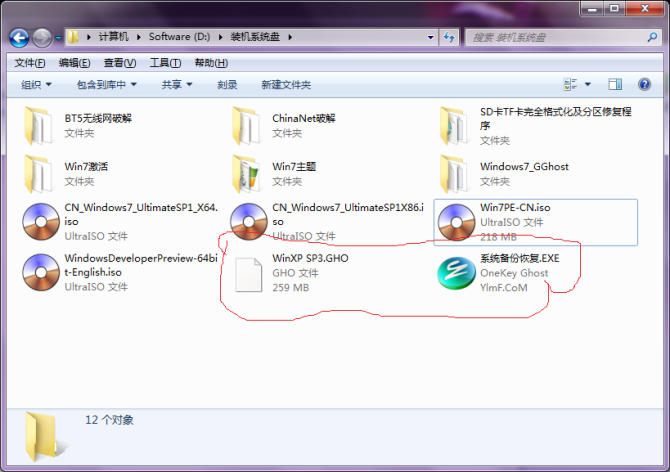
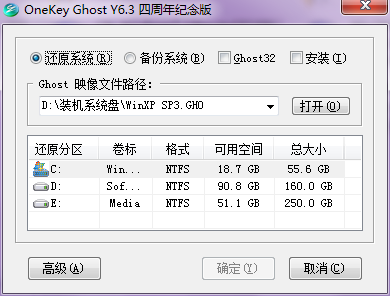
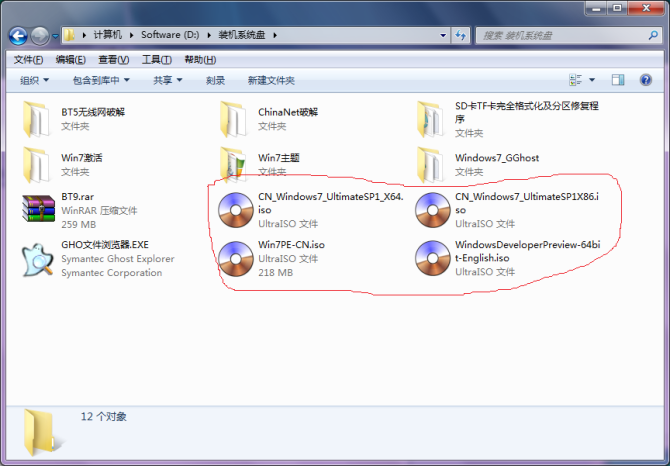

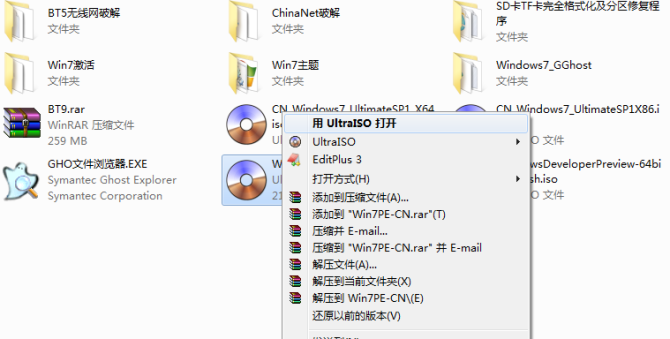

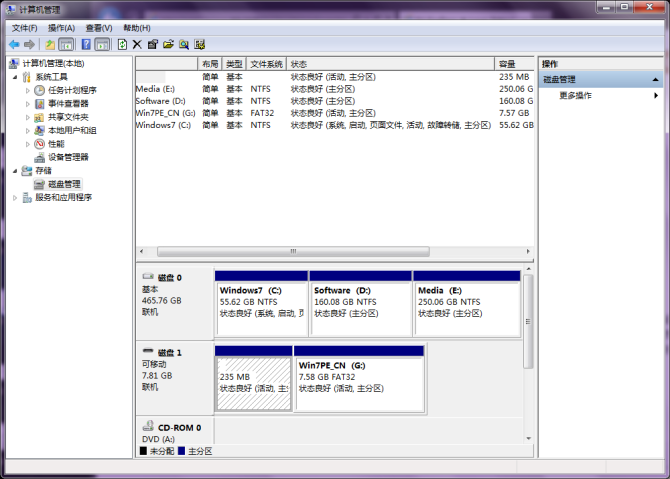

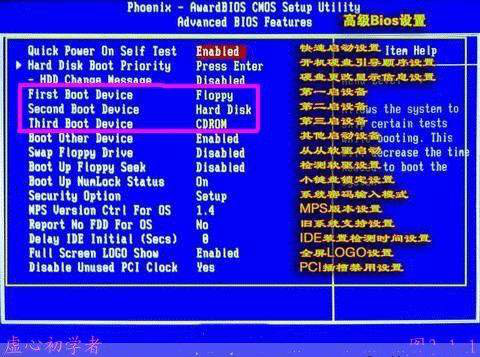
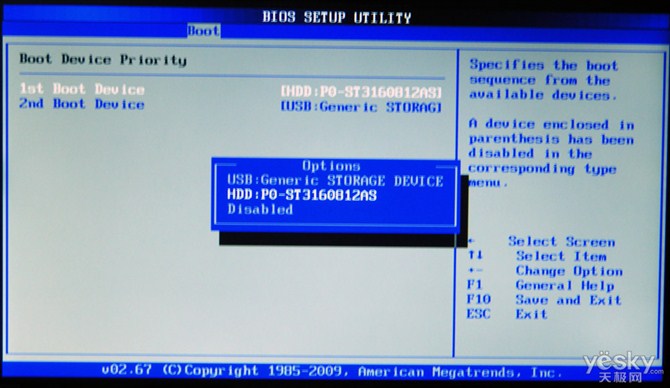



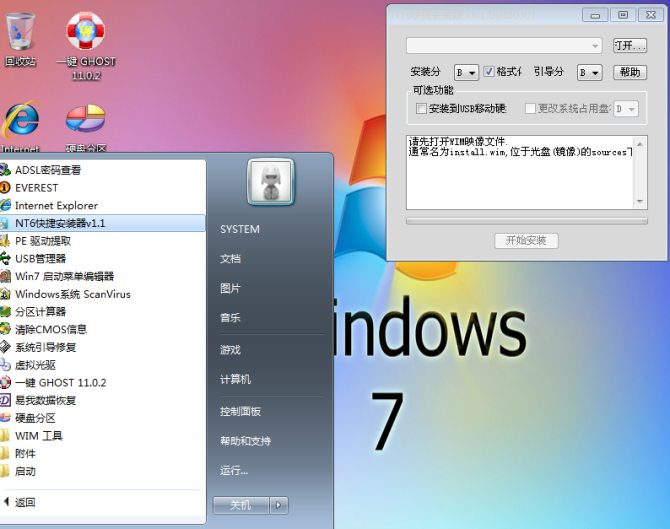
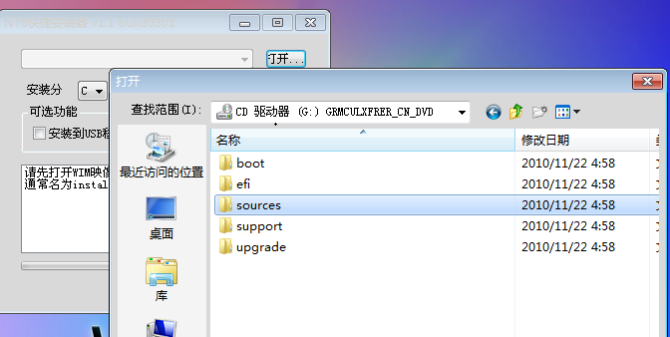
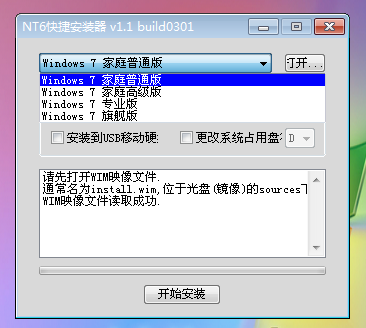
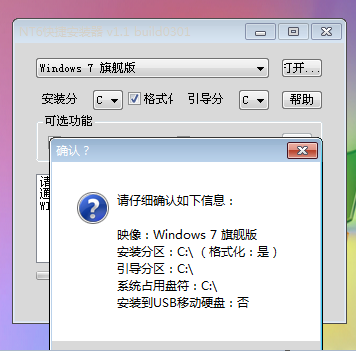

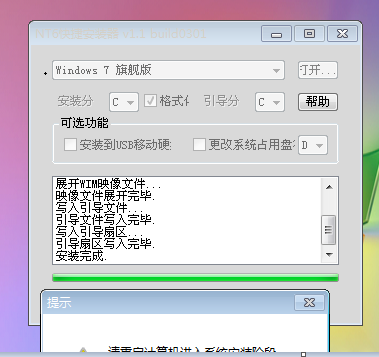



ńøĖÕģ│µÄ©ĶŹÉ
µōŹõĮ£ń│╗ń╗¤Õ«ēĶŻģÕÖ©µōŹõĮ£ń│╗ń╗¤Õ«ēĶŻģÕÖ©µōŹõĮ£ń│╗ń╗¤Õ«ēĶŻģÕÖ©µōŹõĮ£ń│╗ń╗¤Õ«ēĶŻģÕÖ©µōŹõĮ£ń│╗ń╗¤Õ«ēĶŻģÕÖ©µōŹõĮ£ń│╗ń╗¤Õ«ēĶŻģÕÖ©µōŹõĮ£ń│╗ń╗¤Õ«ēĶŻģÕÖ©µōŹõĮ£ń│╗ń╗¤Õ«ēĶŻģÕÖ©µōŹõĮ£ń│╗ń╗¤Õ«ēĶŻģÕÖ©Õ«ēĶŻģÕÖ©
windowsµōŹõĮ£ń│╗ń╗¤Õ«ēĶŻģĶ┐ćń©ŗĶ»”ń╗åÕøŠĶ¦Ż windowsµōŹõĮ£ń│╗ń╗¤Õ«ēĶŻģĶ┐ćń©ŗĶ»”ń╗åÕøŠĶ¦Ż
õ╗ŗń╗ŹÕÉäń¦ŹµōŹõĮ£ń│╗ń╗¤Õ«ēĶŻģµ¢╣µ│Ģ’╝łÕøŠńēćÕŖĀµ¢ćÕŁŚ’╝ē’╝īÕīģµŗ¼xp’╝ī2000’╝īunix’╝īred hat’╝īTurbolinux-7-Serverµŗōµ×ŚµĆص£ŹÕŖĪÕÖ©ńēł ÕÆīOpenDesktop 1.0Õ╝ƵöŠµĪīķØóµōŹõĮ£ń│╗ń╗¤ ńŁēµōŹõĮ£ń│╗ń╗¤ńÜäÕ«ēĶŻģŃĆé
ÕŹüõ║īµ¼ŠµōŹõĮ£ń│╗ń╗¤Õ«ēĶŻģÕģ©ń©ŗÕøŠĶ¦Ż.rar ÕŹüõ║īµ¼ŠµōŹõĮ£ń│╗ń╗¤Õ«ēĶŻģÕģ©ń©ŗÕøŠĶ¦Ż
UbuntuµōŹõĮ£ń│╗ń╗¤Õ«ēĶŻģõĮ┐ńö©µĢÖń©ŗ
Solaris µōŹõĮ£ń│╗ń╗¤Õ«ēĶŻģÕ¤║µ£¼Ķ¦äÕłÖV1.1
ÕŹÄõĖ║µ£ŹÕŖĪÕÖ©µö»µīüõĮ┐ńö©UEFIÕÆīLegacyµ©ĪÕ╝ÅÕ«ēĶŻģµōŹõĮ£ń│╗ń╗¤’╝łOperating System’╝īOS’╝ē’╝īµö» µīüÕ«ēĶŻģWindowsŃĆüRed Hat Enterprise Linux’╝łRHEL’╝ēŃĆüCentOSŃĆüSUSE Linux Enterprise Server’╝łSLES’╝ēŃĆüVMWareńŁēõĖ╗µĄüµōŹõĮ£ń│╗ń╗¤ŃĆé
IBM µōŹõĮ£ń│╗ń╗¤Õ«ēĶŻģķģŹńĮ«µēŗÕåī IBM µōŹõĮ£ń│╗ń╗¤Õ«ēĶŻģķģŹńĮ«µēŗÕåīµś» IBM Õģ¼ÕÅĖµÄ©Õć║ńÜäµōŹõĮ£ń│╗ń╗¤Õ«ēĶŻģÕÆīķģŹńĮ«µīćÕŹŚ’╝īµŚ©Õ£©ÕĖ«ÕŖ®ńö©µłĘÕ┐½ķĆ¤Õ«ēĶŻģÕÆīķģŹńĮ« IBM µōŹõĮ£ń│╗ń╗¤ŃĆéĶ»źµēŗÕåīµČĄńø¢õ║åµōŹõĮ£ń│╗ń╗¤Õ«ēĶŻģńÜäÕÉäõĖ¬µŁźķ¬ż’╝īÕīģµŗ¼µōŹõĮ£ń│╗ń╗¤ńēłµ£¼ŃĆüķĆéńö©µ£║Õ×ŗŃĆüÕ«ēĶŻģ...
µŁżµŚČ’╝īÕÅ»õ╗źµ¤źķśģŃĆŖķōȵ▓│ķ║Æķ║¤µ£ŹÕŖĪÕÖ©µōŹõĮ£ń│╗ń╗¤Õ«ēĶŻģµīćÕŹŚ.pdfŃĆŗµł¢ŃĆŖLinuxõ╣”ń▒Ź.txtŃĆŗńŁēĶĄäµ║É’╝īĶ┐Öõ║øµ¢ćµĪŻķĆÜÕĖĖÕīģÕɽĶ»”ń╗åńÜäĶ¦ŻÕå│µ¢╣µĪłÕÆīµĢģķÜ£µÄÆķÖżµŖĆÕʦŃĆé ÕÉīµŚČ’╝īķśģĶ»╗ŃĆŖõ╝śń¦ĆLinuxõ╣”ń▒ŹõĖŗĶĮĮ.htmŃĆŗõĖŁńÜäµÄ©ĶŹÉõ╣”ń▒Ź’╝īÕÅ»õ╗źÕĖ«ÕŖ®õĮĀµø┤µĘ▒ÕģźÕ£░õ║åĶ¦Ż...
ŃĆŖHP DL380 G8µōŹõĮ£ń│╗ń╗¤Õ«ēĶŻģµīćÕŹŚŃĆŗ Õ£©ITķóåÕ¤¤’╝īµ£ŹÕŖĪÕÖ©ńÜäń©│Õ«ÜĶ┐ÉĶĪīń”╗õĖŹÕ╝ƵŁŻńĪ«ńÜäµōŹõĮ£ń│╗ń╗¤Õ«ēĶŻģŃĆéHP DL380 G8µś»õĖƵ¼Šķ½śµĢłĶāĮŃĆüķ½śÕÅ»ķØĀµĆ¦ńÜäõ╝üõĖÜń║¦µ£ŹÕŖĪÕÖ©’╝īÕģȵōŹõĮ£ń│╗ń╗¤Õ«ēĶŻģĶ┐ćń©ŗķ£ĆķüĄÕŠ¬õĖĆÕ«ÜńÜäĶ¦äĶīā’╝īõ╗źńĪ«õ┐Øń│╗ń╗¤ńÜäń©│Õ«ÜµĆ¦ÕÆīÕģ╝Õ«╣µĆ¦ŃĆéµ£¼...
µÅÅĶ┐░õĖŁµÅÉÕÅŖńÜäŌĆ£ķĢ£Õāŵ¢ćõ╗ČÕÆīÕ«ēĶŻģµēŗÕåīŌĆØ’╝īķĢ£Õāŵ¢ćõ╗ČķĆÜÕĖĖµīćńÜ䵜»µōŹõĮ£ń│╗ń╗¤Õ«ēĶŻģµŚČõĮ┐ńö©ńÜ䵜ĀÕāŵ¢ćõ╗Č’╝īÕ«āÕīģÕɽõ║åµōŹõĮ£ń│╗ń╗¤ńÜäµēƵ£ēÕ«ēĶŻģµĢ░µŹ«’╝īÕÅ»õ╗źĶó½Õł╗ÕĮĢÕł░Õģēńøśµł¢ÕłČõĮ£µłÉUSBÕÉ»ÕŖ©ńøśµØźÕ«ēĶŻģµōŹõĮ£ń│╗ń╗¤ŃĆéNFSDesktop-5.0-G212-***-amd64.isoµś»...
ŃĆŖķōȵ▓│ķ║Æķ║¤ÕĄīÕģźÕ╝ŵōŹõĮ£ń│╗ń╗¤Õ«ēĶŻģµĢÖń©ŗŃĆŗµś»õĖĆõ╗ĮĶ»”Õ░ĮńÜäµīćÕŹŚ’╝īµŚ©Õ£©ÕŹÅÕŖ®Õ╝ĆÕÅæõ║║ÕæśÕ£©ÕĄīÕģźÕ╝ÅĶ«ŠÕżćõĖŖÕ«ēĶŻģķōȵ▓│ķ║Æķ║¤µōŹõĮ£ń│╗ń╗¤ŃĆéķōȵ▓│ķ║Æķ║¤µōŹõĮ£ń│╗ń╗¤µś»ÕøĮõ║¦ńÜäLinuxÕÅæĶĪīńēł’╝īÕ░żÕģČķĆéÕÉłõ║ÄÕ«ēÕģ©µĆ¦ÕÆīµĆ¦ĶāĮĶ”üµ▒éķ½śńÜäÕ║öńö©Õ£║µÖ»ŃĆéµ£¼µĢÖń©ŗµČĄńø¢õ║åõ╗ÄISO...
ÕøĮÕ╝ĆŃĆŖÕŠ«µ£║ń│╗ń╗¤õĖÄń╗┤µŖżŃĆŗÕ«×Ķ«Ł:µōŹõĮ£ń│╗ń╗¤Õ«ēĶŻģÕÆīńŻüńøśń«ĪńÉåÕ«×Ķ«ŁµŖźÕæŖ
Ubuntu 20.04 µōŹõĮ£ń│╗ń╗¤ Õ«ēĶŻģµīćÕ»╝õ╣” (ķ▓▓ķ╣Å920ÕżäńÉåÕÖ©)Ubuntu 20.04 µōŹõĮ£ń│╗ń╗¤ Õ«ēĶŻģµīćÕ»╝õ╣” (ķ▓▓ķ╣Å920ÕżäńÉåÕÖ©)Ubuntu 20.04 µōŹõĮ£ń│╗ń╗¤ Õ«ēĶŻģµīćÕ»╝õ╣” (ķ▓▓ķ╣Å920ÕżäńÉåÕÖ©)Ubuntu 20.04 µōŹõĮ£ń│╗ń╗¤ Õ«ēĶŻģµīćÕ»╝õ╣” (ķ▓▓ķ╣Å920ÕżäńÉåÕÖ©)Ubuntu ...
ThinkServer RD650 ÕÆī RD550 µōŹõĮ£ń│╗ń╗¤Õ«ēĶŻģµīćÕŹŚ ThinkServer RD650 ÕÆī RD550 µōŹõĮ£ń│╗ń╗¤Õ«ēĶŻģµīćÕŹŚµś» Lenovo Õģ¼ÕÅĖÕÅæÕĖāńÜäõĖĆõ╗ĮµōŹõĮ£ń│╗ń╗¤Õ«ēĶŻģµīćÕŹŚ’╝īµŚ©Õ£©ÕĖ«ÕŖ®ńö©µłĘµłÉÕŖ¤Õ«ēĶŻģµōŹõĮ£ń│╗ń╗¤Õ£© ThinkServer RD650 ÕÆī RD550 µ£ŹÕŖĪÕÖ©õĖŖŃĆé ...
"IBMµ£ŹÕŖĪÕÖ©Windows2008µōŹõĮ£ń│╗ń╗¤Õ«ēĶŻģµŁźķ¬ż.pdf" õĖĆŃĆüµōŹõĮ£ń│╗ń╗¤Õ«ēĶŻģÕ¤║µ£¼Ķ”üµ▒é µōŹõĮ£ń│╗ń╗¤Õ«ēĶŻģķ£ĆĶ”üµ╗ĪĶČ│õĖĆÕ«ÜńÜäńĪ¼õ╗ČĶ”üµ▒é’╝īÕīģµŗ¼µ£║Õ×ŗÕ×ŗÕÅĘŃĆüńŻüńøśµÄźÕÅŻŃĆüń│╗ń╗¤BIOSŃĆüõĮ┐ńö©ńĪ¼ńøśŃĆüÕżäńÉåÕÖ©ŃĆüÕåģÕŁśŃĆüńĮæÕŹĪńŁēŃĆéÕ£©Õ«ēĶŻģµōŹõĮ£ń│╗ń╗¤õ╣ŗÕēŹ’╝īķ£ĆĶ”üµŻĆµ¤ź...
raidÕŹĪķģŹńĮ«µĢÖń©ŗ’╝łÕ¤║õ║ÄUbuntu 20.04 µōŹõĮ£ń│╗ń╗¤Õ«ēĶŻģµīćÕ»╝õ╣” (ķ▓▓ķ╣Å 920 ÕżäńÉåÕÖ©)Õ«ēĶŻģ’╝ēraidÕŹĪķģŹńĮ«µĢÖń©ŗ’╝łÕ¤║õ║ÄUbuntu 20.04 µōŹõĮ£ń│╗ń╗¤Õ«ēĶŻģµīćÕ»╝õ╣” (ķ▓▓ķ╣Å 920 ÕżäńÉåÕÖ©)Õ«ēĶŻģ’╝ēraidÕŹĪķģŹńĮ«µĢÖń©ŗ’╝łÕ¤║õ║ÄUbuntu 20.04 µōŹõĮ£ń│╗ń╗¤Õ«ēĶŻģµīćÕ»╝...
AIXµōŹõĮ£ń│╗ń╗¤Õ«ēĶŻģķģŹńĮ«Ķ¦äĶīāµ©ĪµØ┐ AIXµōŹõĮ£ń│╗ń╗¤µś»õĖƵ¼Šńö▒IBMÕ╝ĆÕÅæńÜäUnixµōŹõĮ£ń│╗ń╗¤’╝īÕ«āÕ╣┐µ│øÕ║öńö©õ║Äõ╝üõĖÜń║¦µ£ŹÕŖĪÕÖ©ńÄ»ÕóāõĖŁŃĆéõĖ║õ║åńĪ«õ┐ØAIXµōŹõĮ£ń│╗ń╗¤ńÜäÕ«ēĶŻģÕÆīķģŹńĮ«ń¼”ÕÉłõ╝üõĖÜń║¦µĀćÕćå’╝īµ£¼µ¢ćµĪŻµÅÉõŠøõ║åAIXµōŹõĮ£ń│╗ń╗¤Õ«ēĶŻģķģŹńĮ«Ķ¦äĶīāµ©ĪµØ┐ŃĆé ńø«ÕĮĢ 1...
ķōȵ▓│ķ║Æķ║¤µōŹõĮ£ń│╗ń╗¤Õ«ēĶŻģĶ»┤µśÄ ķōȵ▓│ķ║Æķ║¤µōŹõĮ£ń│╗ń╗¤Õ«ēĶŻģĶ»┤µśÄµ¢ćµĪŻµÅÉõŠøõ║åĶ»”ń╗åńÜäÕ«ēĶŻģµīćÕ»╝’╝īµŚ©Õ£©ÕĖ«ÕŖ®ńö©µłĘķĪ║Õł®Õ«ēĶŻģķōȵ▓│ķ║Æķ║¤µōŹõĮ£ń│╗ń╗¤ŃĆéõĖŗķØóµś»Õ«ēĶŻģĶ┐ćń©ŗõĖŁńÜäķćŹĶ”üń¤źĶ»åńé╣’╝Ü 1. Õ«ēĶŻģÕēŹńÜäÕćåÕżćÕĘźõĮ£’╝ÜÕ£©Õ«ēĶŻģķōȵ▓│ķ║Æķ║¤µōŹõĮ£ń│╗ń╗¤õ╣ŗÕēŹ’╝īķ£ĆĶ”ü...